
みんなが待ち望んでいたゲームソフトのグループ機能が実装されましたよ!
2022年3年22日にニンテンドースイッチ(以下スイッチ)のシステムアップデートにより、ゲームソフトのグループ分けができるグループ機能が実装されました。
これまでのスイッチのゲームソフト管理はゲームソフト単体での管理のみで通常のゲームソフトや体験版、YOUTUBEなどのアプリを同じ場所で管理していたので非常に煩わしく管理しにくいものでした。
今回のシステムアップデートにより、グループ機能が実装されたことで自分の好きなグループに分けてゲームソフトを管理することができるようになり、ゲームソフトへのアクセス向上が見込めます。
今回はそのグループ機能の使い方についてご紹介します。
ニンテンドースイッチのゲームソフトをグループ分けする方法
- ニンテンドースイッチのシステムアップデート方法
- グループ機能でゲームソフトをグループ分けする方法


ニンテンドースイッチのゲームソフトをグループ分けする方法
グループ機能を使用するにはニンテンドースイッチのシステムアップデートを最新の14.00へバージョンアップする必要があります。
今回のアップデートにより、以下の更新がされました。
・HOMEメニューの「すべてのソフト」に「グループ」機能を追加
ー最大100個までのグループを作成可能
ー最大200コマでのゲームソフトをグループに登録可能
・「Bluetoothオーディオ」の音量動作を変更
詳細については下記の公式サイトを参照してください。
ニンテンドースイッチのシステムアップデート方法
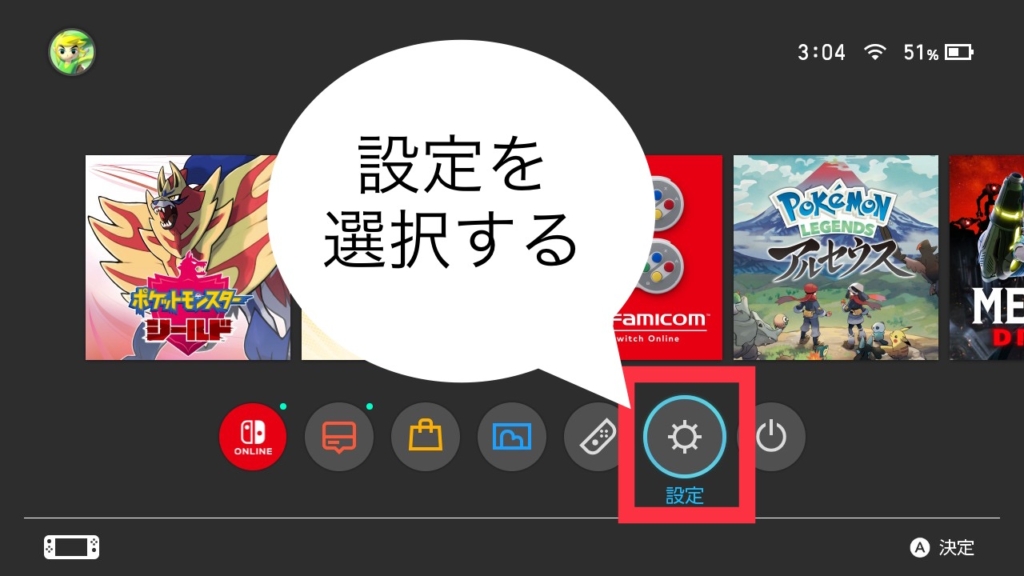

設定メニューの一番下まで移動してください。
「本体の更新」を押したあとは指示に従ってアップデートを実施してください。
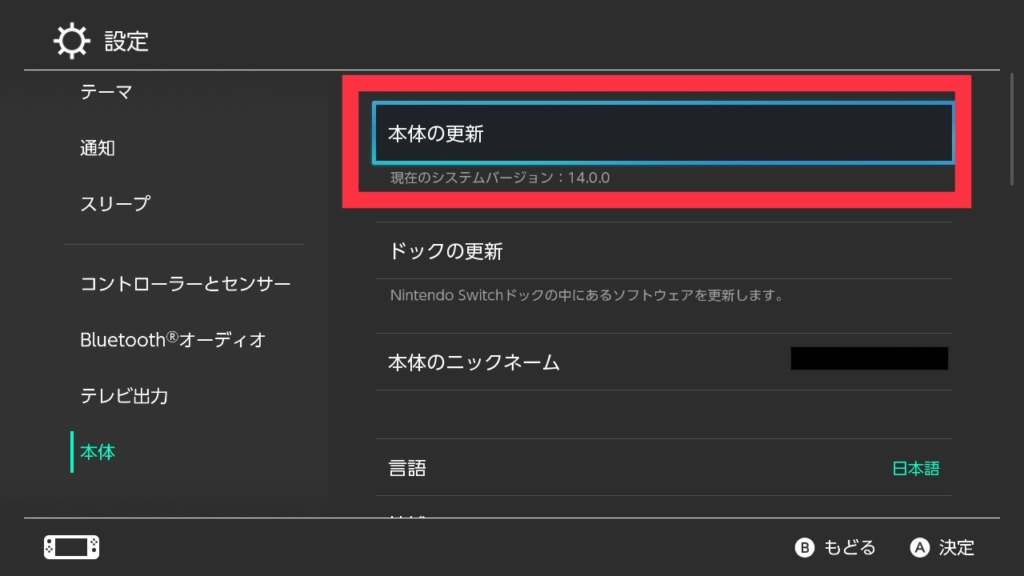

バージョンが上記となっていれば無事アップデートが完了し、グループ機能を使うことができます。
ゲームソフト「グループ」機能の使い方について
システムアップデートが済みましたら早速追加された「グループ」機能を使っていきます。
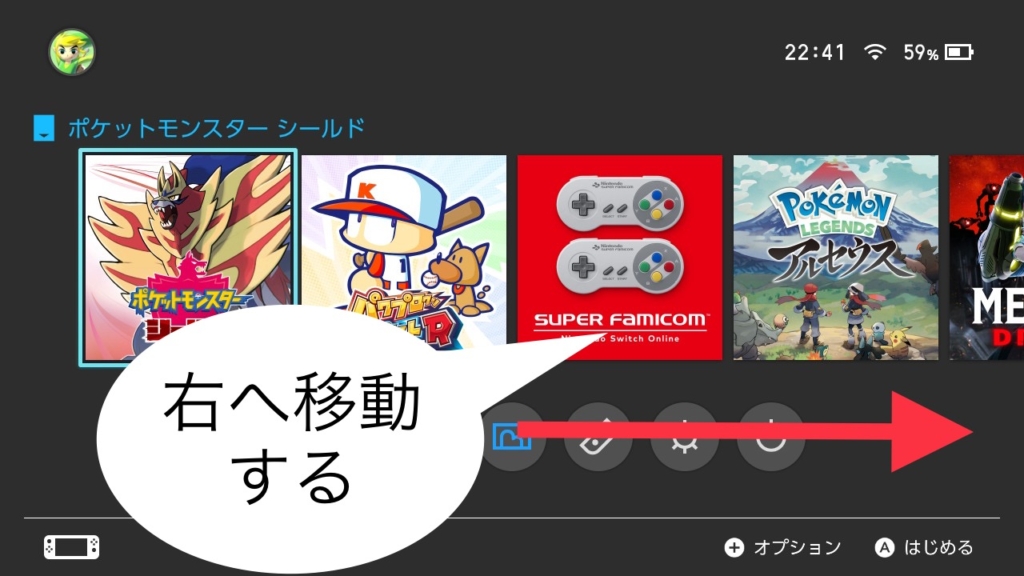

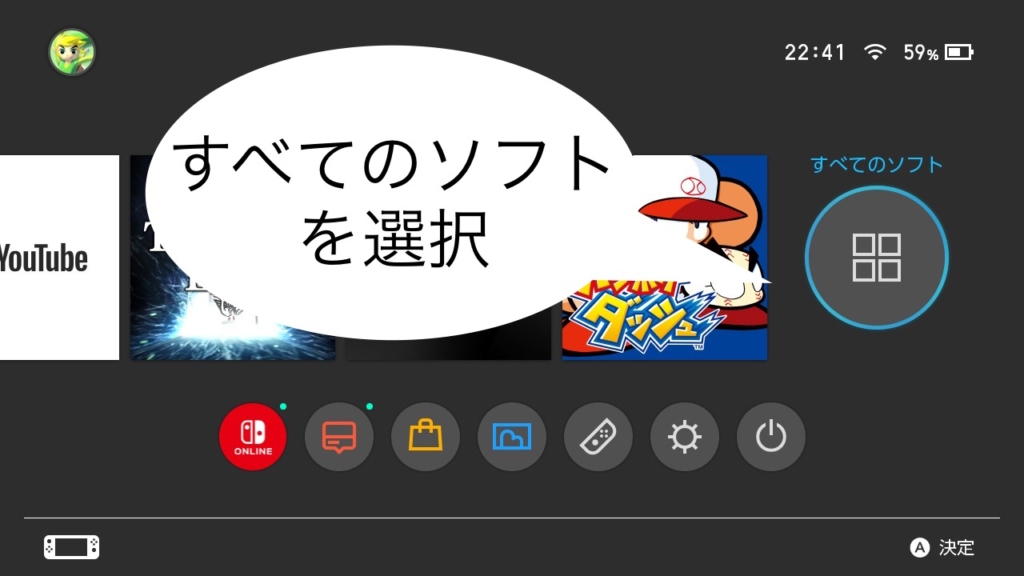

HOMEメニューの右へ移動すると「すべてのソフト」があるので選択します。
しかし、下記の場合は「すべてのソフト」がない場合があります。
ゲームソフトが12個以下である場合は「すべてのソフト」は表示されません
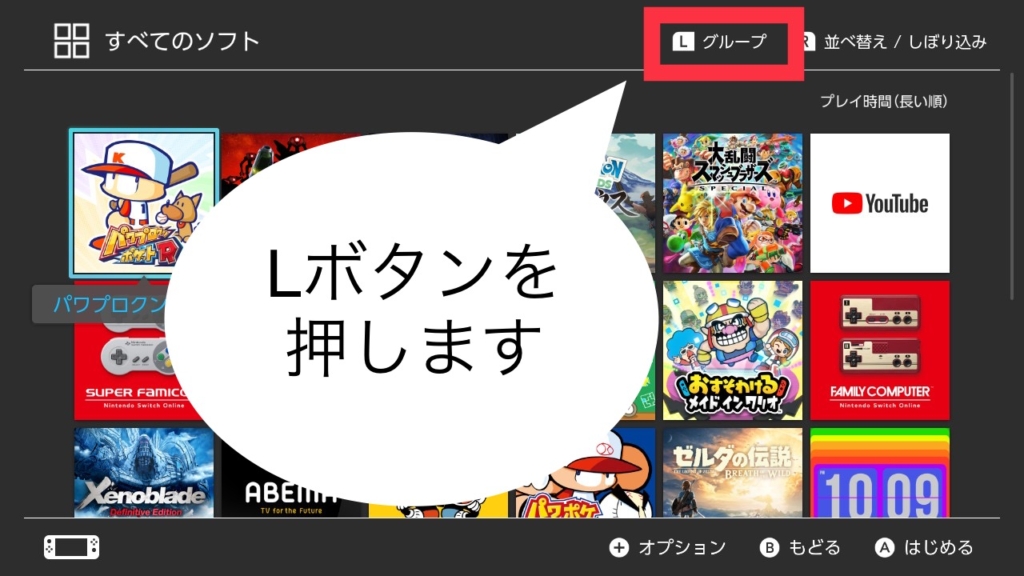

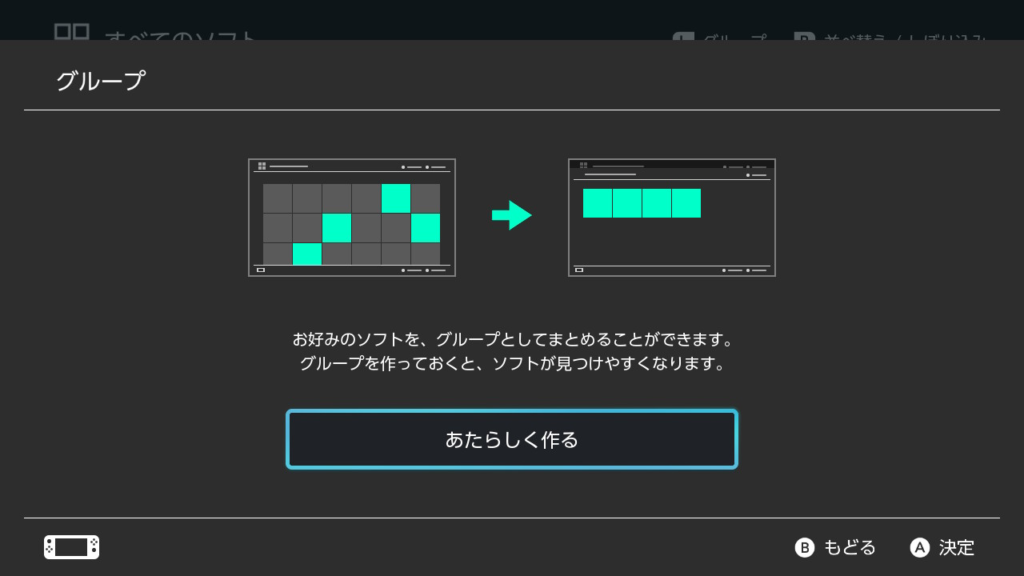

ここでグループに登録したゲームソフトを選びます。
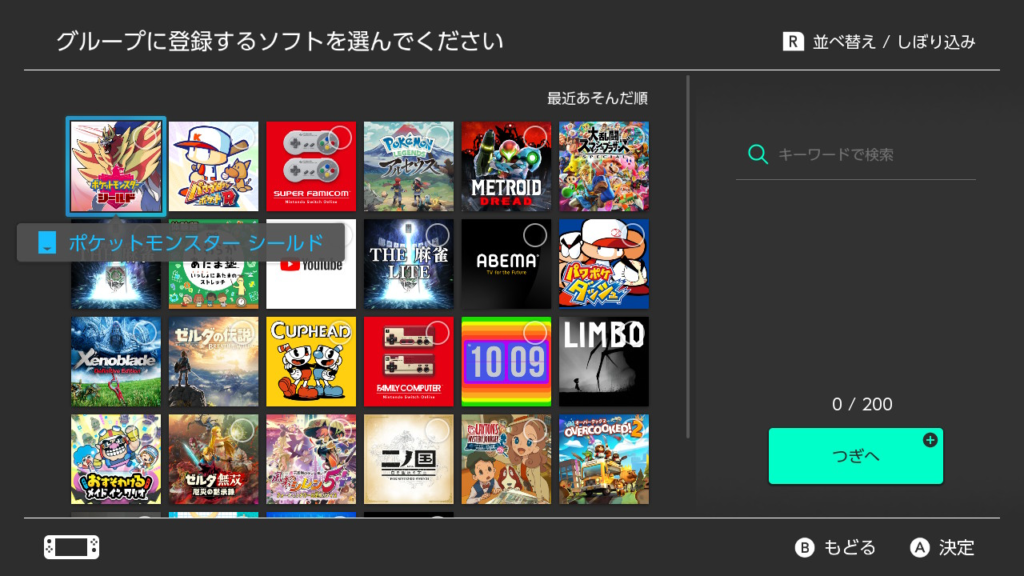

例えば「任天堂」というグループを登録したい場合は下記な手順を行います。
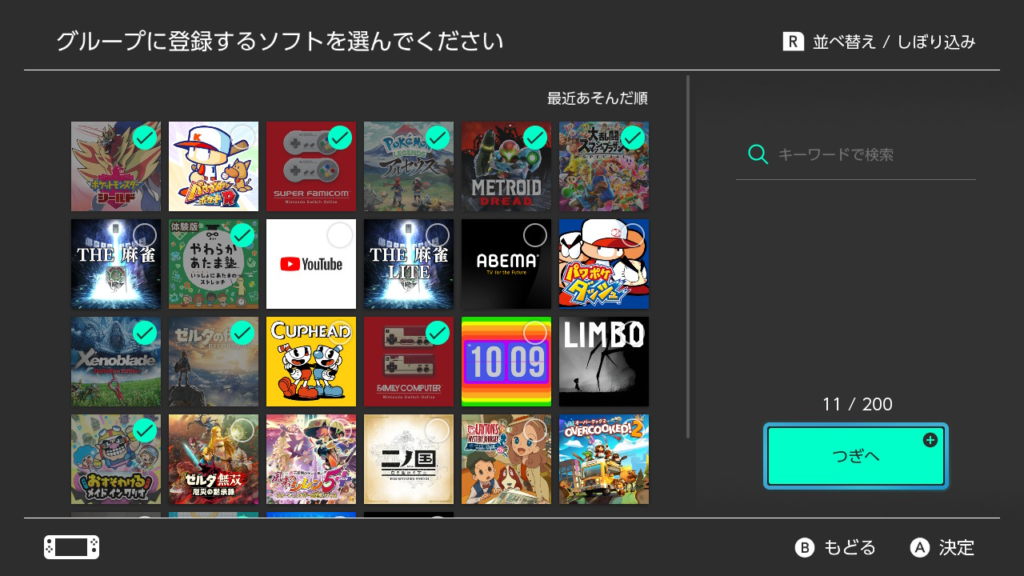

ここでは自分自身で決めたグループ分けとなります。
ここでは任天堂が開発したゲームソフトを選択していますが、人によっては「ゼルダ無双」も含めていただいて問題ありません。
ここではゲームソフトを自分好みの順番に並び替えることができます。
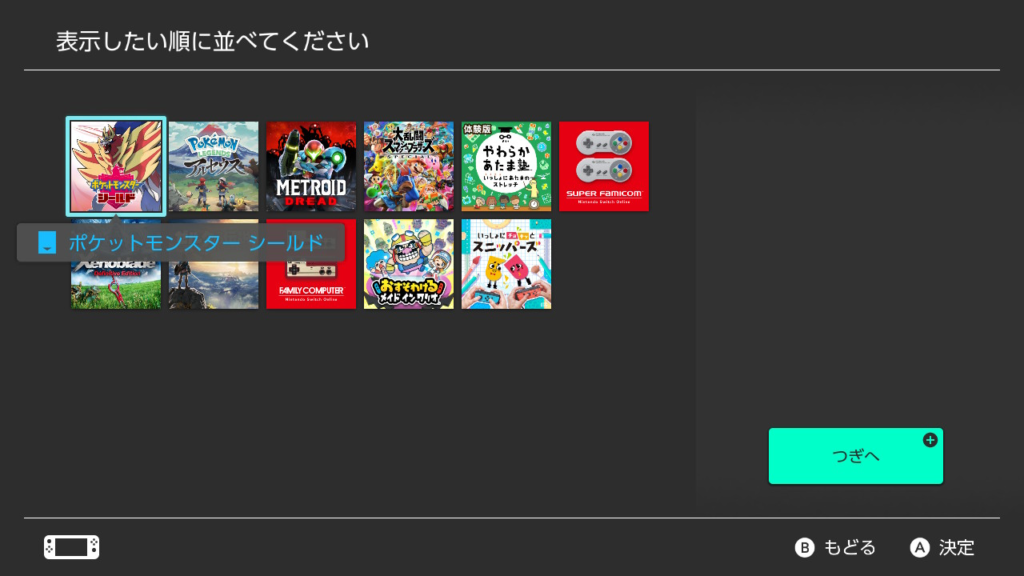

移動させたいゲームソフトをAボタンで選び、カーソルや十字キーで好きな場所に移動させてください。
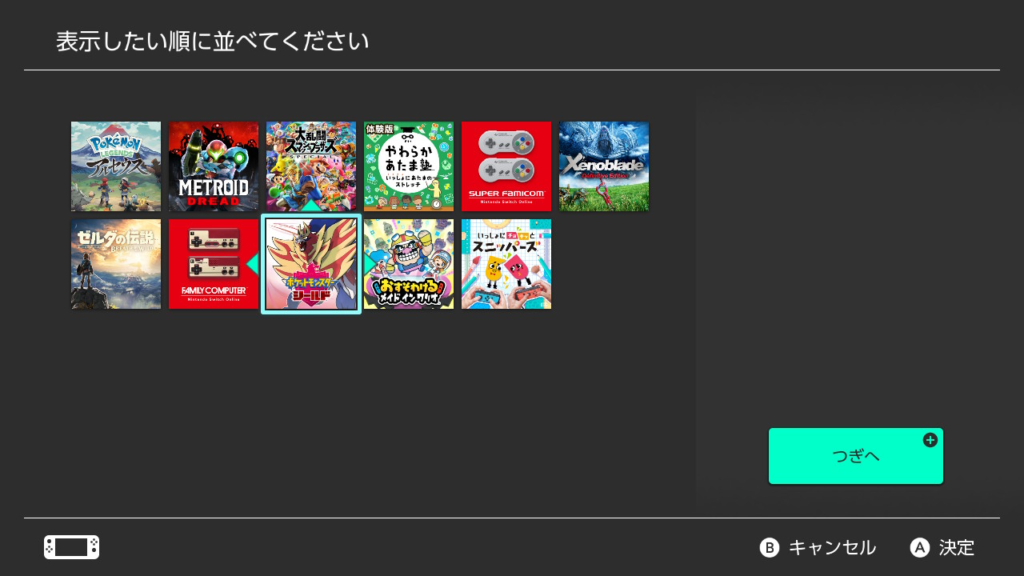

もう一度、Aボタンを押すことで変更が完了します。
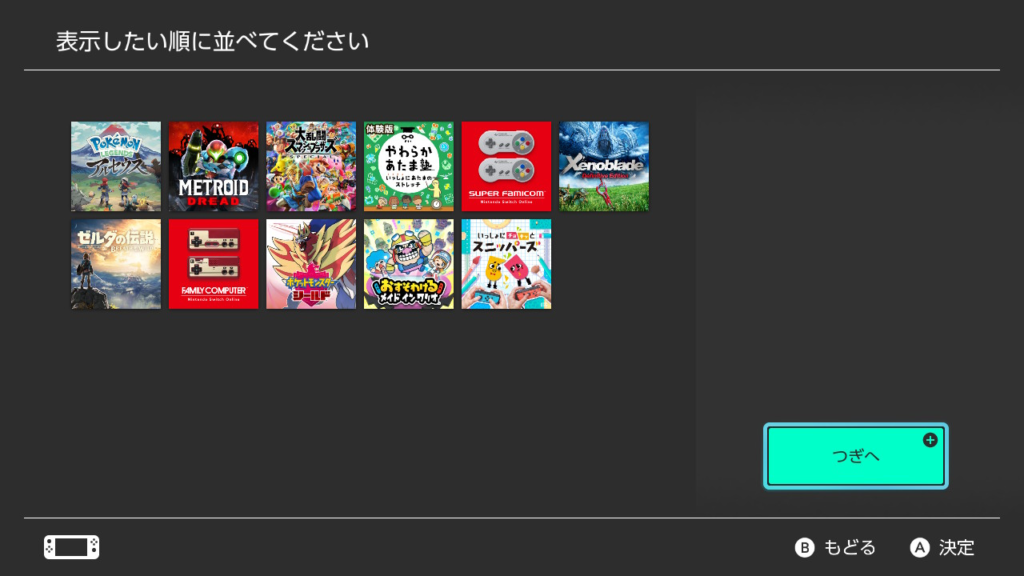

ここで好きなグループ名を入力します。
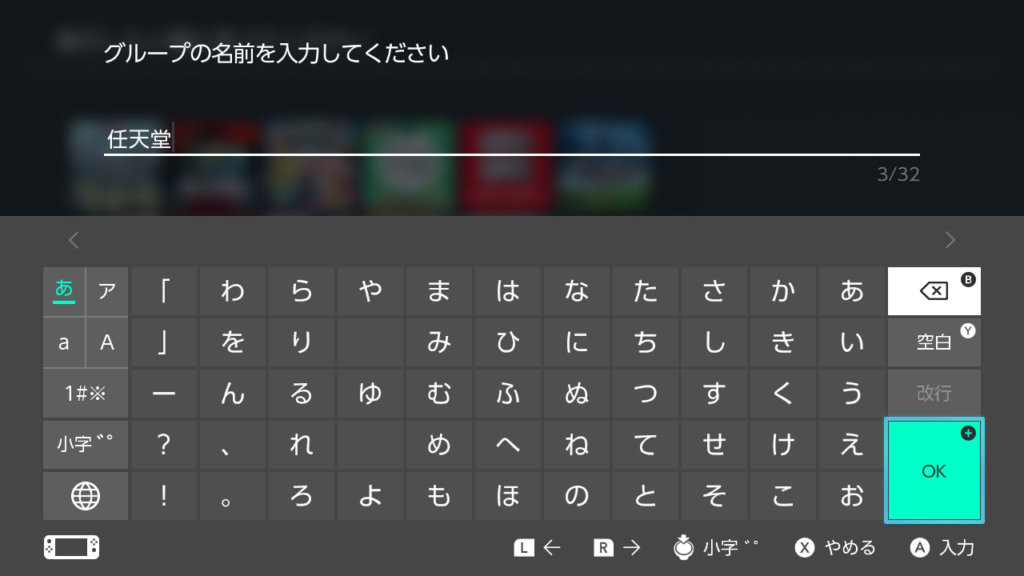

入力できたら、OK(+ボタン)を押してください。
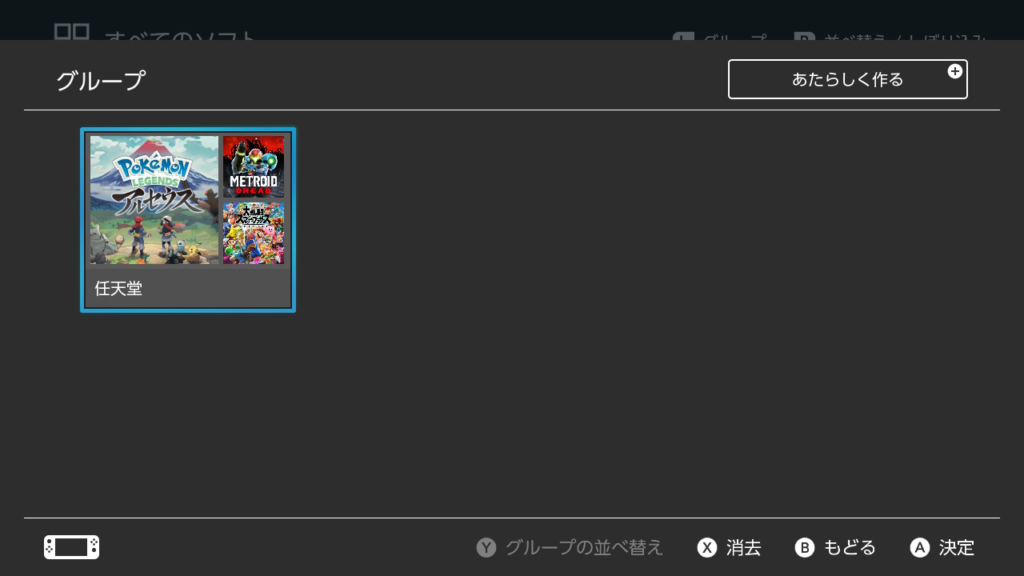

すべての手順を終えるとグループが登録されました。
これでグループ登録は完了です。
次にこのまま複数のグループを登録していきます。
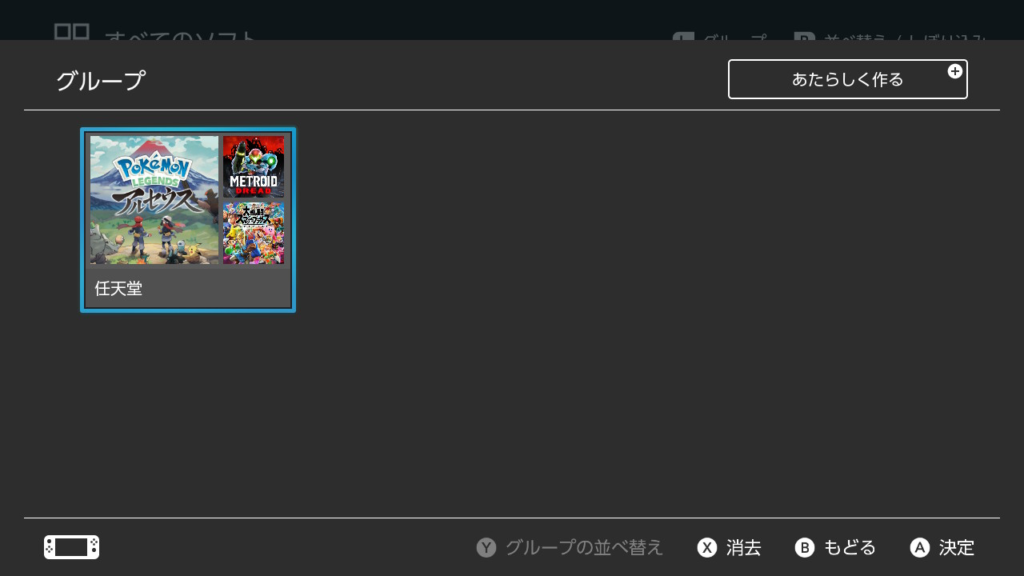

複数のグループを作ってみました。
YOUTUBEやAMEBAなどの動画アプリがあるのでこちらをグループ登録します。
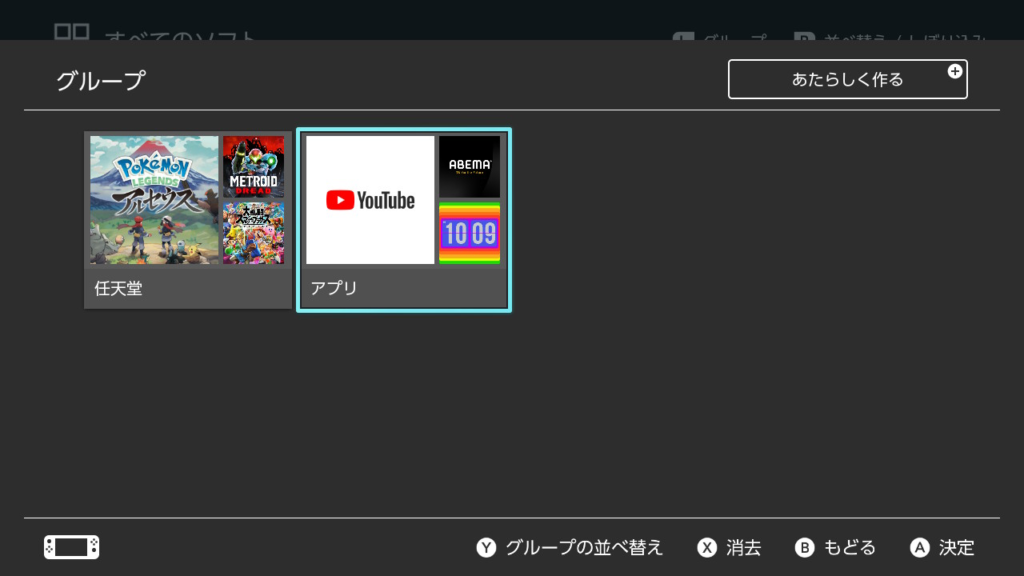

グループの表示順も変更することができます。
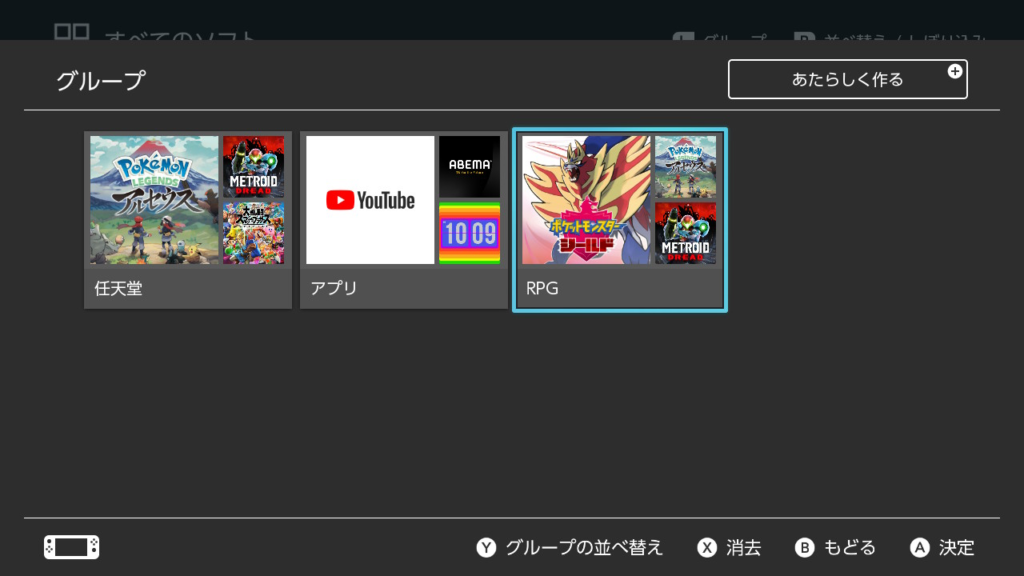

移動させたいグループをAボタンで選択して、カーソルや十字キーで移動してください。
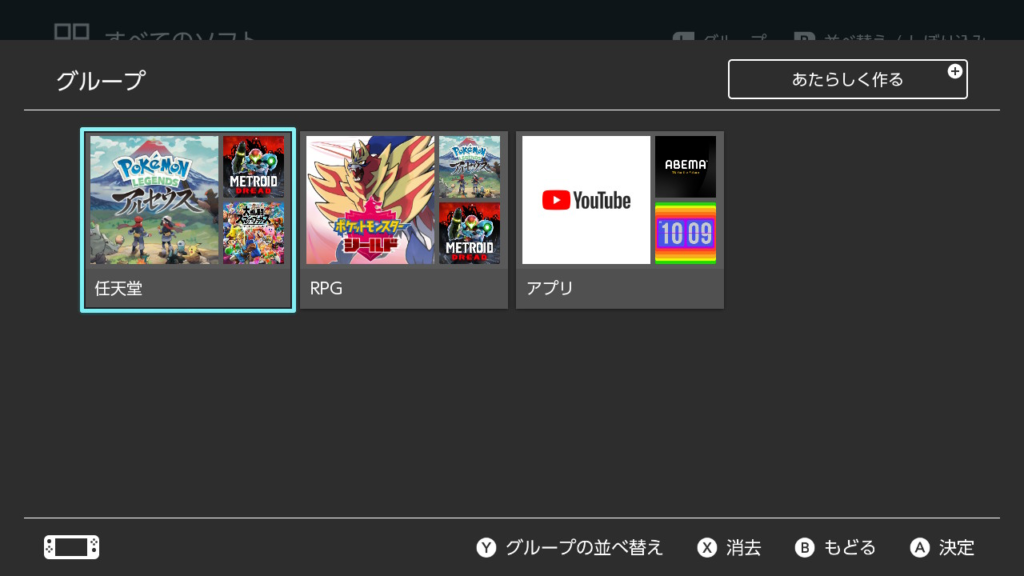

もう一度、Aボタンを押すと移動完了です。
これですべての手順が完了です。
おつかれさまでした。
まとめ
いかがだったでしょうか?
今回はニンテンドースイッチのシステムアップデートで新たに実装されたグループ機能の登録方法について、ご紹介させていただきました。
私が思う今回のアップデートのポイントはこちらです。
ゲームソフトは複数のグループを登録することができます。
Windowsで管理するフォルダのようなものでなくタグ付けみたいなものなので複数登録可能なのは非常に便利かと思います。
パソコンに詳しくない方はわかりにくい表現で申し訳ございません。
以前、3DSで実装されていたゲームソフトの分け方はフォルダでの管理であったのでフォルダよりもグループ登録という方式で実装してくれて非常に使いやすくなったと思います。
私はまだまだゲームソフトは少なくグループ登録するほどではないかもしれませんが、たくさんのゲームソフトを所持している方にとっては非常に活用できる機能なのではないでしょうか。
最後まで読んでいただきありがとうございました。
また、他の記事も読んでいただけたら嬉しいです。
それでは!












コメント